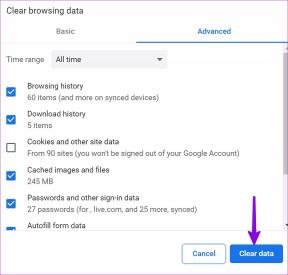Minecraft में वॉयस चैट कैसे करें - TechCult
अनेक वस्तुओं का संग्रह / / October 26, 2023
Minecraft में वॉयस चैट गेमिंग अनुभव को अगले स्तर पर ले जाने का आपका टिकट है। जब आप महाकाव्य खोज पर निकल रहे हों और आपके साथ मित्र हों, तो संचार करना इससे आसान नहीं हो सकता। यदि आप यह जानना चाहते हैं कि Minecraft में वॉइस चैट कैसे करें, तो आप भाग्यशाली हैं! तो, अंत तक पढ़ते रहें!

Minecraft में वॉइस चैट कैसे करें
वास्तविक समय में चैट करते हुए अपने दोस्तों के साथ टीम बनाएं, रणनीति बनाएं और जीत हासिल करें! Minecraft में वॉयस चैट करने के विभिन्न तरीके हैं, आइए नीचे उन पर एक नज़र डालें।
विधि 1: एक्सबॉक्स और विंडोज पीसी के माध्यम से
अपने विंडोज़ पीसी के माध्यम से Xbox से Minecraft में वॉइस चैट करने के लिए, नीचे दिए गए चरणों का पालन करें:
टिप्पणी: यदि आप पीसी का उपयोग कर रहे हैं तो आपको अपने कंप्यूटर के लिए Xbox गेम बार डाउनलोड करना होगा।
1. दबाओ एक्सबॉक्स बटन और यह मार्गदर्शक खुलेगा।
2. चुनना पार्टियां और चैट और फिर चुनें एक पार्टी शुरू करें.
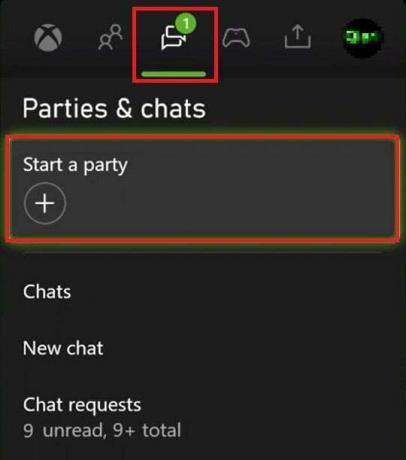
3. चुनना और अधिक को आमंत्रित करें.
4. उन मित्रों को चुनें जिन्हें आप आमंत्रित करना चाहते हैं और फिर चयन करें चयनित लोगों को आमंत्रित करें.
अब आप अपने दोस्तों से आसानी से वॉइस चैट कर सकेंगे।
विधि 2: PS4
अपने PS4 पर चैट शुरू करने के लिए, आपको निम्नलिखित चरणों का पालन करना होगा:
1. के पास जाओ PS4 होम स्क्रीन और दबाएँ ऊपर फ़ंक्शन स्क्रीन तक पहुंचने के लिए.
2. फिर क्लिक करें पार्टी > पार्टी प्रारंभ करें.

3. चुनना खुला समूह या बंद समूह.
4. एक विकल्प चुनें समूह नाम.
5. का चयन करें गोपनीय सेटिंग और फिर मित्रों को आमंत्रित करने के लिए खिलाड़ियों को जोड़ें।
यह भी पढ़ें:20 सर्वश्रेष्ठ यथार्थवादी Minecraft बनावट पैक
विधि 3: कलह के माध्यम से
डिस्कॉर्ड का उपयोग करके Minecraft PE में वॉयस चैट करने के लिए नीचे दी गई प्रक्रिया का पालन करें:
1. स्थापित करें कलह आपके मोबाइल पर ऐप.
2. एक बनाने के कलह खाता या यदि आपके पास पहले से कोई है तो लॉग इन करें।
3. लॉग इन करने के बाद पर टैप करके एक सर्वर बनाएं + बटन स्क्रीन के नीचे मौजूद है.

4. अब, अनुकूलित करें अपनी सर्वर सेटिंग्स पर क्लिक करें सर्वर बनाएं.

5. सर्वर आमंत्रण लिंक पर क्लिक करके साझा करें लिंक शेयर करें या आमंत्रित करना.

6. एक बनाने के आवाज चैनल एक बार जब आपके मित्र सर्वर से जुड़ जाएं तो Minecraft PE के लिए।
7. खुला माइनक्राफ्ट पीई अपने मोबाइल पर और एक मल्टीप्लेयर गेम शुरू करें।
8. अब, गेम को छोटा करें और डिस्कॉर्ड ऐप खोलें।
9. पर टैप करें आवाज चैनल आपने वॉयस चैनल बनाया और उसमें शामिल हुए।
10. सुनिश्चित करें कि आपका माइक्रोफ़ोन सक्षम और ठीक से कॉन्फ़िगर किया गया है।
और बस, अब आप Minecraft में अपने दोस्तों के साथ संवाद करने में सक्षम होंगे।
विधि 4: Xbox Live चैट पार्टी का उपयोग करना
Minecraft PE में वॉइस चैट के लिए नीचे दिए गए चरणों का पालन करें एक्सबॉक्स लाइव पार्टी चैट:
1. सुनिश्चित करें कि आपके और आपके दोस्तों दोनों के पास है एक्सबॉक्स लाइव खाते.
2. खुला माइनक्राफ्ट पीई आपके मोबाइल पर.
3. शुरू में एक मल्टीप्लेयर गेम या बस किसी मौजूदा से जुड़ें।
4. अब, गेम को छोटा करें और खोलें एक्सबॉक्स ऐप आपके मोबाइल पर.
5. अपने Xbox Live खाते में साइन इन करें या एक नया खाता बनाएं।
6. पर टैप करें पार्टी आइकन स्क्रीन के शीर्ष पर और टैप करें एक पार्टी शुरू करें.

7. आपका चुना जाना दोस्तों के नाम और टैप करें निमंत्रण भेजना.
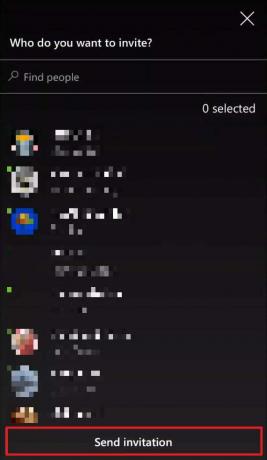
टिप्पणी: सुनिश्चित करें कि आपका माइक्रोफ़ोन ठीक से कॉन्फ़िगर किया गया है।
सभी लोगों के पार्टी में शामिल होने के बाद, आप माइक्रोफ़ोन में बोलकर वॉयस चैटिंग शुरू कर सकते हैं।
यह भी पढ़ें:Minecraft में पानी से कैसे छुटकारा पाएं: गहराई को सुखाएं
Minecraft PC में चैट कैसे खोलें
Minecraft PC में चैट खोलने के लिए प्रक्रिया का पालन करें:
1. खुला माइनक्राफ्ट और फिर एकल-खिलाड़ी या मल्टीप्लेयर गेम प्रारंभ करें।

2. दबाओ टी गेम में प्रवेश करने के बाद अपने कीबोर्ड पर कुंजी दबाएं।
3. अब, टाइप करें कोई संदेश चैट बॉक्स में और दबाएँ प्रवेश करना इसे भेजने के लिए.
आपका संदेश अब अन्य खिलाड़ियों को दिखाई देगा।
टिप्पणी: टाइल ए “/” कमांडो का उपयोग करने के लिए चैट में कमांड से पहले।
आप Minecraft PC पर चैट खोल पाएंगे।
Minecraft PE में वॉइस चैट कैसे करें
Minecraft PE का मतलब Minecraft Pocket Edition है। यह Minecraft के मोबाइल संस्करण को संदर्भित करता है जिसे आप अपने फोन या टैबलेट पर स्वतंत्र रूप से खेल सकते हैं। Minecraft PE में अंतर्निहित वॉयस चैट सुविधा नहीं है इसलिए आपको किसी तृतीय-पक्ष ऐप या Xbox ऐप का उपयोग करना होगा।
Minecraft PC में चैट कैसे बंद करें
Minecraft PC में चैट बंद करने के लिए, दबाएँ ईएससी आपके कीबोर्ड से कुंजी. यह आपको गेम में वापस लाएगा और चैट विंडो से बाहर निकल जाएगा। अब आप Minecraft खेलना जारी रख सकते हैं।
Minecraft में सरल वॉयस चैट मॉड कैसे स्थापित करें
Minecraft के पास वॉयस चैट के लिए कोई समर्थन नहीं है, इसलिए समुदाय के कुछ सदस्यों ने अलग-अलग वॉयस चैट मॉड बनाए हैं, जिनमें से सबसे अच्छा सिंपल वॉयस चैट मॉड है। खिलाड़ियों को डाउनलोड करना होगा कपड़ा एपीआई और फैब्रिक मॉड के साथ आधुनिक.
टिप्पणी: हम तृतीय-पक्ष एप्लिकेशन का समर्थन नहीं करते क्योंकि वे आपके डिवाइस को अवांछित मैलवेयर या वायरस के संपर्क में ला सकते हैं। उपयोगकर्ता विवेक की सलाह दी जाती है!
1. डाउनलोड किया हुआ खोलें कपड़ा इंस्टॉलर और सही संस्करण चुनें.
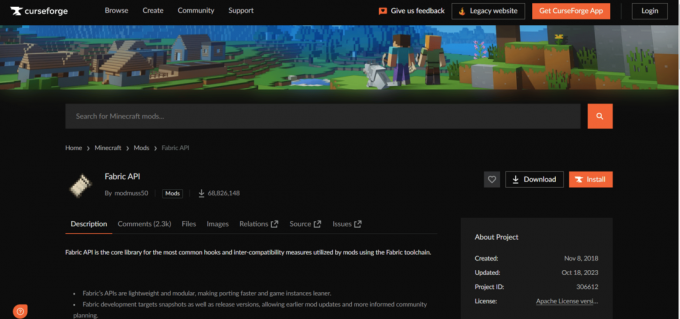
2. पर क्लिक करें स्थापित करना और Minecraft की एक नई स्थापना दिखाई देगी।
3. यह सुनिश्चित करने के लिए नया फैब्रिक इंस्टॉलेशन खोलें कि सभी नई इंस्टॉलेशन फ़ाइलें निकाली गई हैं और फिर गेम बंद करें।
4. कॉपी करें कपड़ा एपीआई और यह सरल वॉयस चैट की मॉड फ़ाइल।
5. अब, चिपकाएं इसे Minecraft के एप्लिकेशन डेटा फ़ोल्डर में मौजूद mods फ़ोल्डर में डालें।
टिप्पणी: इस फोल्डर को दबाकर एक्सेस किया जा सकता है जीत+जी और प्रवेश कर रहा हूँ %एप्लिकेशनडेटा%/.माइनक्राफ्ट/मोड्स।
अब आप अपने साथी खिलाड़ियों से बातचीत कर सकेंगे.
यह भी पढ़ें:Minecraft दायरे का बैकअप या पुनर्स्थापना कैसे करें
Minecraft में वॉयस चैट एक अद्भुत सुविधा है जो आपको विशाल लेगो दुनिया की खोज करते हुए अपने दोस्तों के साथ संवाद करने की अनुमति देती है। यह खेल में टीम वर्क का एक नया स्तर भी जोड़ता है। वॉयस चैट के साथ, आप अपने कार्यों का समन्वय कर सकते हैं, और रोमांचक क्षण साझा कर सकते हैं। हमें उम्मीद है कि यह मार्गदर्शिका जारी रहेगी Minecraft में वॉयस चैट कैसे करें आपके सभी प्रश्नों का उत्तर दे दिया है। अधिक जानकारी के लिए हमारी साइट पर आते रहें या अपने प्रश्न नीचे छोड़ें।
पीट टेककल्ट में वरिष्ठ स्टाफ लेखक हैं। पीट को तकनीक से जुड़ी सभी चीज़ें पसंद हैं और वह दिल से एक शौकीन DIYer भी है। उनके पास इंटरनेट पर कैसे-करें, सुविधाएँ और प्रौद्योगिकी मार्गदर्शिकाएँ लिखने का एक दशक का अनुभव है।